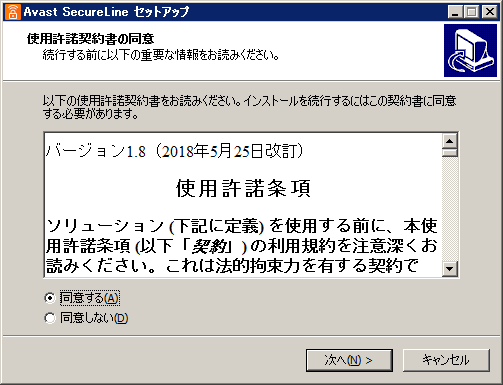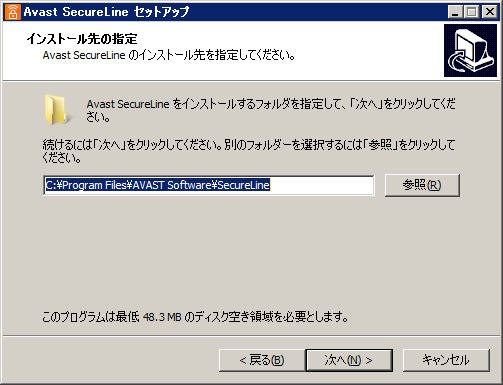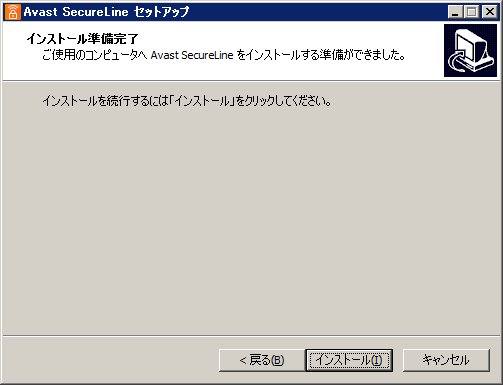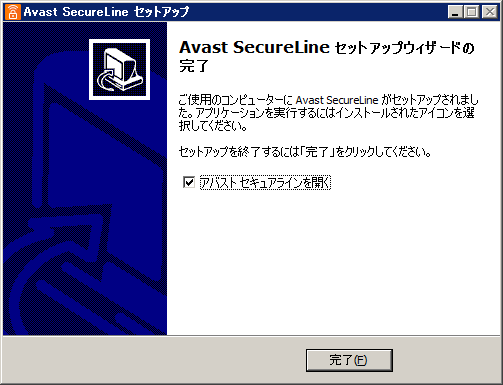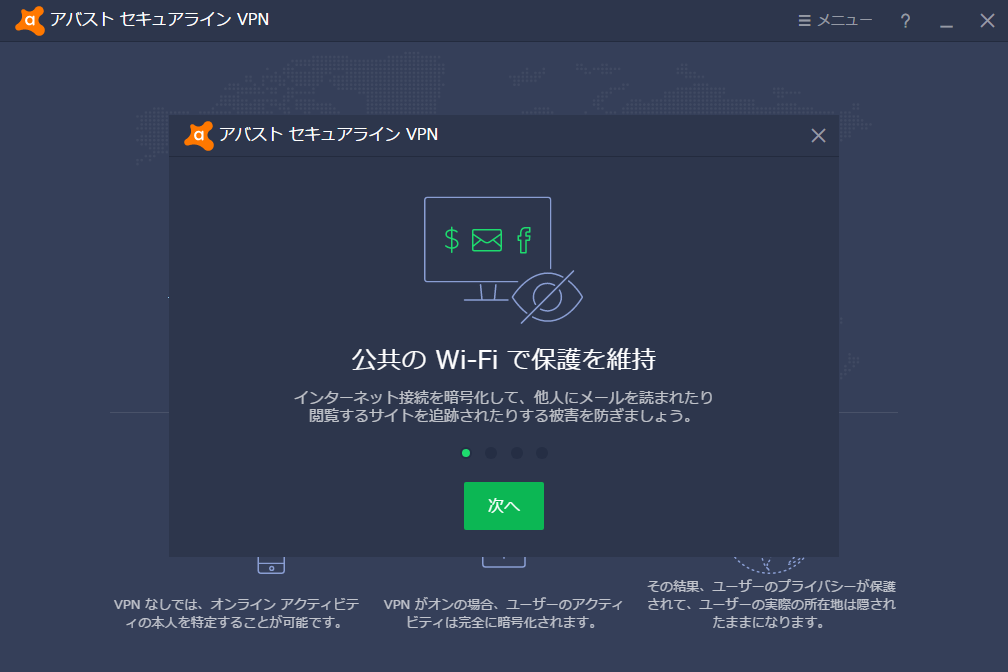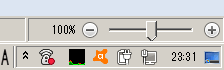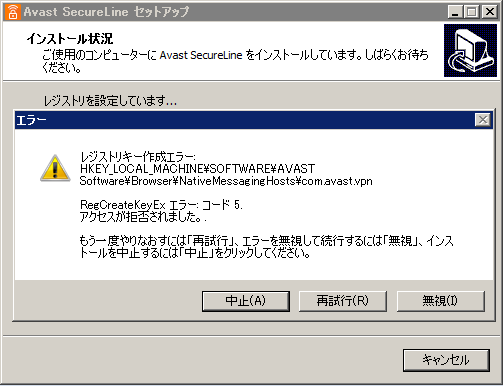Avast SecureLine VPN 3回シリーズの2回目、インストール編となります。
ダウンロード
ダウンロードは以下のリンクから可能です。リンク先の「PC にダウンロード 7 日間無料トライアル」ボタンを押せば、ダウンロードページに飛び、ダウンロードが始まります。
アバスト セキュアラインVPN
https://www.avast.co.jp/secureline-vpn#pc
インストール
ダウンロードしたインストーラーのアイコンをダブルクリックし、インストーラーを起動します。
まず最初に、言語設定のウィンドウが開きます。デフォルトは「日本語」ですので、そのままOKをクリックします。
次に、使用許諾条項のウィンドウが表示されます。「同意する」にチェックを入れてから「次へ(N) >」をクリックしてください。
次の画面ではインストール先を選択できます。特にこだわりが無ければ、そのまま「次へ(N) >」をクリックしてください。
「インストール(I)」をクリックすればインストールが始まります。設定の変更等を行いたい場合は「< 戻る(B)」をクリックすることで、前の画面に戻れます。
インストールが完了すれば、上記画面が表示されます。「完了(F)」をクリックすると、Avast SecureLine が起動します。
インストール後の後処理
初回起動時には、上記の通りのチュートリアルが表示されます。内容を読んで「次へ」を押すか、右上の「×」をクリックすることで画面を閉じることができます。
また、システムトレイには、上記画像左端にある通りセキュアラインのアイコンが表示されます。赤いマークは未接続状態を示します。接続すると赤いマークが消え、鍵マークの上の電波マークに色が付くようになります。
こんなときは
「レジストリキー作成エラー」が発生する
既にAvast 製品がインストールされている環境だと、稀に上記画面が表示される場合があります。この症状が発生した場合は、Avast のセルフディフェンス機能を一時的に停止したうえで、「再試行(R)」をクリックしてください。
予想より早くリリースされたので、予定外ですが急ぎ記事をアップします。第3回は設定編を予定しています。
もし気に入られて購入される際には、以下のバナーから飛んだ先では15%割引が適用されていますので、よろしければご利用ください。プログラム終了のため撤去しました。![]()